Le système d'exploitation Windows est l'un des systèmes d'exploitation les plus conviviaux, mais il n'en reste pas moins un programme qui peut rencontrer des erreurs en effectuant diverses opérations. Il existe de nombreux types d'erreurs que vous pouvez rencontrer lorsque vous utilisez l'environnement Windows, par exemple Runtime Error, MBR Erreur, Erreur 15 fichier non trouvé. Mais les plus redoutables appartiennent à la catégorie des erreurs d'écran bleu de la mort comme 0x0000003b stop. Ces erreurs ont reçu leur nom parce qu'elles interrompent tout fonctionnement de l'ordinateur et l'arrêtent brusquement. L'écran bleu stop 0x0000003b est l'une de ces erreurs. Erreurs d'écrans bleus de la mort que les utilisateurs peuvent rencontrer en utilisant Windows. Si vous rencontrez fréquemment ces erreurs et ne savez pas comment les résoudre, ce guide est fait pour vous. réparer l'erreur d'écran bleu de la mort. Ici, nous avons fourni des méthodes faciles et efficaces pour corriger les erreurs 0x0000003b system_service_exception.
- Partie 1 : Qu'est-ce que l'arrêt de l'écran bleu 0x0000003b ?
- Partie 2 : Causes de l'arrêt de l'écran bleu 0x0000003b
- Partie 3 : Comment réparer l'arrêt de l'écran bleu 0x0000003b
- Partie 4 : Comment récupérer des données si vous avez perdu des données après l'arrêt de l'écran bleu 0x0000003b ?
Partie 1 : Qu'est-ce que l'arrêt de l'écran bleu 0x0000003b ?
L'arrêt de l'écran bleu 0x0000003b system_service_exception est une erreur système causée par des pilotes de périphériques Microsoft IEEE 1394 et des fichiers système corrompus ou mal configurés. Des fichiers système mal configurés sur l'ordinateur entraînent l'arrêt de l'écran bleu 0x0000003b. Mais même cette erreur peut être le résultat d'une série d'actions de l'utilisateur comme l'installation d'un logiciel obsolète ou la corruption des fichiers de pilotes. Les symptômes de l'erreur de code d'arrêt 0x0000003b comprennent des gels périodiques de l'ordinateur, une réponse lente, des erreurs fréquentes et des erreurs de configuration, plantage du système etc. Ces types d'erreurs se produisent principalement lorsque vous installez un nouveau matériel ou logiciel qui peut interférer avec d'autres processus du système.
Partie 2 : Causes de l'arrêt de l'écran bleu 0x0000003b
De nombreuses raisons peuvent être à l'origine de l'erreur BSOD 0x0000003b. Ces causes peuvent être étroitement liées les unes aux autres et peuvent également être à l'origine d'autres erreurs. Ci-dessous, nous avons brièvement discuté de toutes les causes du code d'arrêt 0x0000003b.
1. Pilotes mal configurés ou corrompus
Des fichiers système et des pilotes de périphériques mal configurés sont la principale raison de l'exception system_service_exception 0x0000003b.
Les pilotes de périphériques sont des programmes qui permettent aux périphériques matériels d'interagir avec le système d'exploitation. Ces périphériques comprennent les imprimantes, les périphériques audio, les cartes vidéo, les scanners et autres. L'installation des pilotes de périphériques est très importante si vous voulez utiliser ce périphérique sur un système. Mais que se passe-t-il lorsque vous installez des pilotes de périphériques corrompus ou obsolètes ? Ils interfèrent avec d'autres fichiers et programmes du système et provoquent l'exception 0x0000003b system_service_exception. Par conséquent, évitez d'installer des pilotes obsolètes ou corrompus et maintenez toujours les pilotes à jour pour éviter l'erreur d'écran bleu 0x0000003b.
2. Entrées de registre corrompues
Les entrées de registre corrompues sont une autre raison de l'exception 0x0000003b system_service_exception. Le service de registre de Windows est une base de données qui conserve l'entrée de tous les logiciels installés sur un système. Lorsque de nouveaux programmes sont ajoutés, une entrée de registre est créée dans la base de données pour le programme en question. Mais si, par hasard, l'entrée dans le registre de Windows est corrompue, cela peut entraîner l'exception de service système 3b. Le registre de Windows peut être corrompu lorsque les utilisateurs installent des outils ou des programmes malveillants tels que des logiciels malveillants ou des logiciels publicitaires, intentionnellement ou non, qui modifient ou corrompent les registres.
3. Fichiers système endommagés
Les fichiers système sont des fichiers très importants pour le fonctionnement du système d'exploitation. Une corruption ou un endommagement des fichiers système peut donner lieu à de nombreuses erreurs graves, dont l'arrêt de l'écran bleu 0x0000003b. Les fichiers système peuvent être endommagés pour de nombreuses raisons, comme des attaques de virus, l'installation d'une mise à jour logicielle ou d'une mise à jour de Windows. Principalement, les mises à jour ou les mises à niveau de Windows sont responsables de l'endommagement des fichiers système et donnent lieu à BSOD 0x0000003b dans Windows.
4. Erreurs/corruption de mémoire
La mémoire primaire d'un ordinateur effectue les opérations de lecture/écriture. Chaque programme est stocké sur le disque dur mais est transféré dans la mémoire primaire ou RAM pour être exécuté. Si la RAM est corrompue ou endommagée, elle ne pourra pas exécuter les codes du programme et cela peut donner lieu à des fenêtres system_service_exception 0x0000003b. En plus de rencontrer l'écran bleu stop 0x0000003b, le système peut cesser de fonctionner entièrement. Vous devez remplacer la RAM défectueuse par une nouvelle RAM pour résoudre l'erreur stop 0x0000003b.
5. Invasion par un virus ou un logiciel malveillant
Les virus ou les logiciels malveillants peuvent également corrompre les registres de Windows et donner lieu à l'arrêt de l'écran bleu 0x0000003b. Il s'agit de programmes qui corrompent les données présentes sur l'ordinateur. Ils s'accrochent aux codes des programmes et les modifient de manière à faciliter leur reproduction. Les virus peuvent également modifier les informations importantes des fichiers et les liens vers les fichiers avec leur propre adresse, de sorte que lorsque l'utilisateur exécute le programme, c'est le programme du virus qui est exécuté à la place. Le code d'erreur d'écran bleu 0x0000003b peut apparaître parce que les virus ont remplacé le lien vers un fichier nécessaire à l'exécution de divers autres fichiers système importants. Windows rencontre une erreur lors de l'exécution du programme et affiche le code d'arrêt 0x0000003b.
6. Dommage du disque dur
Vous savez maintenant que la RAM corrompue peut donner lieu à des erreurs d'arrêt de l'écran bleu 0x0000003b. Mais il en va de même pour le disque dur. Lorsque le disque dur a des secteurs défectueux, le système d'exploitation ne pourra pas lire les données sur les secteurs corrompus. L'erreur d'écran bleu 0x0000003b peut être provoquée lorsqu'un programme stocké dans les secteurs corrompus est exécuté et que le système est incapable de récupérer les fichiers nécessaires.
Partie 3 : Comment réparer l'arrêt de l'écran bleu 0x0000003b
Étant donné que les raisons de l'exception 0x0000003b system_service_exception sont diverses, la solution à cette erreur sera également multiple. Nous avons abordé ci-dessous certaines des méthodes permettant de corriger l'erreur 0x0000003b bluescreen sous Windows.
Méthode 1 : Effectuer une recherche de logiciels malveillants/virus
Les virus ou les logiciels malveillants sont des programmes nuisibles qui peuvent corrompre les fichiers système, les registres de Windows et les logiciels. Tous ces éléments peuvent entraver le fonctionnement normal de Windows, entraînant l'exception system_service_exception 0x0000003b. Ainsi, si vous pensez que l'arrêt fréquent de l'écran bleu 0x0000003b est dû à une éventuelle attaque virale, lancez un contrôle antivirus avec un logiciel anti-virus. Le logiciel anti-virus trouvera tous les fichiers infectés et les virus et les supprimera, nettoyant ainsi le système des programmes nuisibles. Il est recommandé de procéder à une vérification complète du système plutôt qu'à une analyse rapide, car cela permet de rechercher les virus en profondeur sur le disque dur. L'analyse rapide n'effectue qu'une vérification en couches et peut laisser certains virus dans le système, ce qui causerait à nouveau des problèmes et des problèmes de sécurité. supprimer tous les malwares et virus sur l'ordinateur.
Méthode 2 : Désinstallation des programmes ou applications défectueux
Si l'exception écran bleu stop 0x0000003b commence à se produire après l'installation d'un programme ou d'un logiciel particulier, il est préférable de désinstaller ce programme. Ce type de problème survient lorsque vous installez un logiciel obsolète ou corrompu sur votre ordinateur, ce qui entraîne le dysfonctionnement de divers programmes. Après avoir désinstallé le programme à l'origine de l'exception system_service_exception 0x0000003b, effectuez un redémarrage, ce qui devrait résoudre tous les problèmes d'écran bleu. Désinstallez le programme en allant dans Démarrer> ; Panneau de configuration> ; Programmes> ; Programme et fonctionnalités> ; Sélectionnez le programme défectueux et cliquez enfin sur le bouton Désinstaller affiché en haut.
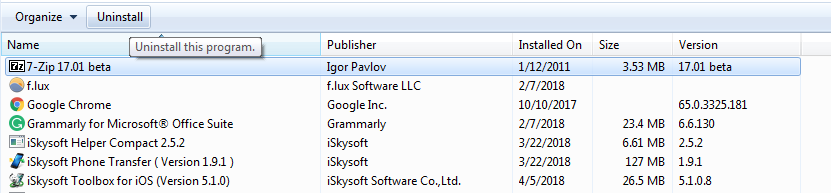
Méthode 3 : Réparer les fichiers système corrompus à l'aide de la commande SFC
Les fichiers système corrompus sont l'une des raisons de l'arrêt du code d'erreur 0x0000003b. Les fichiers système sont très importants pour le bon fonctionnement du système et leur corruption peut entraîner de graves problèmes, notamment l'arrêt de l'écran bleu 0x0000003b de system_service_exception.
Il est très facile pour les fichiers système d'être corrompus pour diverses raisons. Windows a donc intégré un utilitaire qui permet aux utilisateurs de restaurer les fichiers système dans leur état d'origine. Cet utilitaire s'appelle le System File Checker ou la commande SFC. Cette commande fonctionne dans l'invite de commande et sa fonction est d'analyser et de réparer les fichiers système corrompus. Vous pouvez utiliser SFC pour réparer les fichiers système corrompus en suivant les étapes ci-dessous.
- Recherchez l'invite de commande dans le menu Démarrer et cliquez dessus avec le bouton droit de la souris.
- Cliquez sur Exécuter en tant qu'administrateur pour exécuter l'invite de commande en utilisant le compte administrateur.
- Ensuite, tapez "sfc scannow" dans l'invite de commande et appuyez sur Entrée.
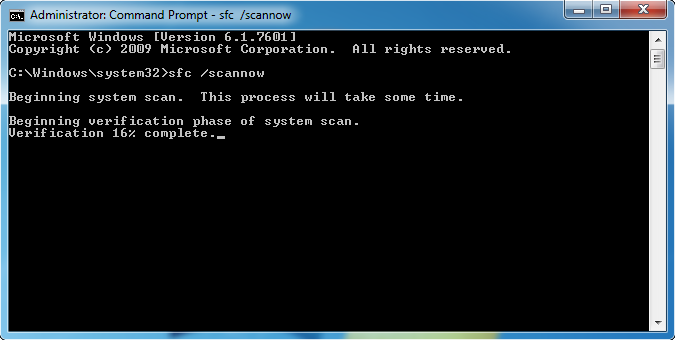
Cela lancera le processus de vérification du fichier système. Le vérificateur de fichiers système trouvera et réparera tous les fichiers système corrompus avec une copie en cache des mêmes fichiers enregistrés dans le dossier Windows.
Méthode 4 : Recherche d'erreurs sur le disque dur
Les erreurs ou la corruption du disque dur peuvent finalement conduire à des erreurs d'écran bleu stop 0x0000003b. Le disque dur peut être corrompu pour de nombreuses raisons, mais une utilisation inappropriée au fil du temps peut entraîner une accumulation de secteurs défectueux.
Si le système de fichiers du disque dur est corrompu par des virus ou d'autres raisons, Windows affiche l'écran bleu 0x0000003b. Vous pouvez utiliser l'utilitaire Check Disk ou chkdsk sous Windows pour trouver et réparer les erreurs de secteurs défectueux sur le disque dur. Si les solutions ci-dessus n'ont pas aidé à résoudre l'arrêt de l'écran bleu 0x0000003b, vous pouvez essayer l'utilitaire chkdsk pour résoudre les problèmes de disque dur, ce qui permet de résoudre le problème BSOD 0x0000003b.
- Cliquez sur Démarrer et cherchez l'invite de commande.
- cliquant avec le bouton droit de la souris, puis en sélectionnant Exécuter en tant qu'administrateur.
- Tapez "chkdsk /f" dans l'invite de commande et appuyez sur Entrée. Il commencera à analyser le disque dur pour détecter toute corruption et réparer toute erreur trouvée.
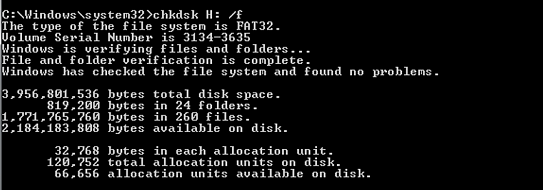
Note : Si les erreurs sont irréparables, il marquera les secteurs corrompus comme illisibles afin qu'aucune opération de lecture ou d'écriture ne soit effectuée dessus, empêchant ainsi l'exception system_service_exception de se produire.
Méthode 5 : Vérification de la corruption de la RAM
Une mémoire vive défectueuse peut également provoquer l'erreur d'écran bleu 0x0000003b et d'autres pannes de système. En fait, la plupart des erreurs de Windows sont causées par une mémoire défectueuse. Mais avant de remplacer la mémoire vive, vous devez vous assurer que l'exception system_service_exception 0x0000003b est due à une mémoire vive défectueuse. Vous pouvez utiliser l'outil de diagnostic de la mémoire de Windows pour vérifier que la mémoire vive ne présente aucune erreur. -
- Lancez la commande Exécuter en appuyant simultanément sur les touches Windows + R.
- Tapez "mdsched.exe" et cliquez sur l'option qui dit "Redémarrer maintenant et vérifier les problèmes".
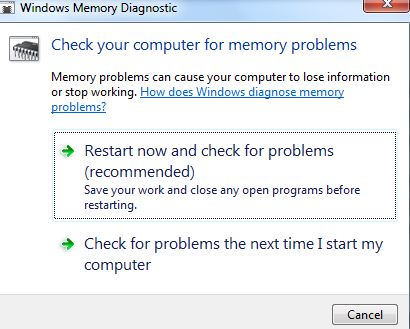
- Attendez que l'ordinateur redémarre et diagnostiquez les erreurs éventuelles de la mémoire.
- Si le test indique que la RAM est défectueuse, vous pouvez la remplacer, sinon, passez à la correction suivante.
Méthode 6 : Restaurer le système à un état antérieur
Windows dispose d'un programme utilitaire appelé Restauration du système qui permet aux utilisateurs de rétablir toutes les modifications apportées après une certaine période de temps, souvent appelée point de restauration. Vous pouvez utiliser l'utilitaire de restauration du système si la cause du BSOD 0x0000003b est une erreur logicielle et que vous ne parvenez pas à identifier le programme ou les pilotes défectueux.
- Appuyez sur Windows + R pour ouvrir la boîte de dialogue Exécuter.
- Saisissez "rstrui.exe" et cliquez sur OK pour lancer le processus de restauration du système.
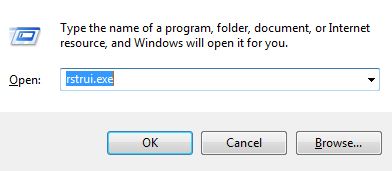
- Cliquez sur "Suivant" dans le premier écran, puis sélectionnez un point de restauration antérieur au moment où Windows a commencé à présenter des erreurs de type "bluescreen 0x0000003b" et cliquez sur "Suivant".
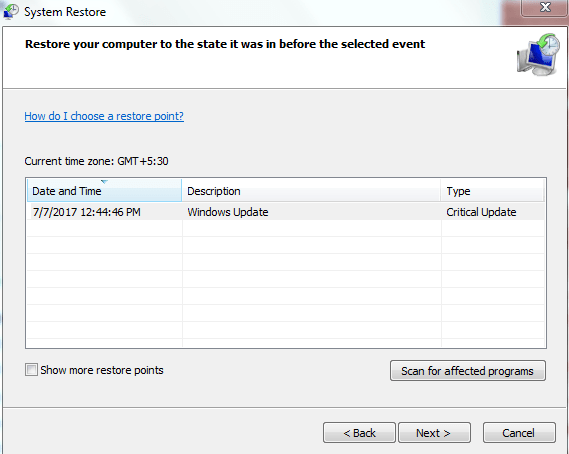
- Cliquez ensuite sur le bouton Terminer pour lancer le processus de restauration. En annulant les modifications apportées à un état antérieur, l'arrêt de l'écran bleu 0x0000003b devrait être réparé.
Tutoriel vidéo sur la façon de réparer l'erreur de l'écran bleu de la mort sous Windows ?
Partie 4 : Comment récupérer des données si vous avez perdu des données après l'arrêt de l'écran bleu 0x0000003b ?
La suppression des données après l'erreur 0x0000003b de l'écran bleu est très fréquente car les fichiers peuvent être perdus lorsque vous essayez de récupérer après le crash. Lorsque vous n'êtes pas en mesure de démarrer dans Windows après un crash et que la seule chose que vous pouvez faire est de réinstaller Windows, cela peut entraîner la perte de fichiers potentiels. Dans ce cas, pourquoi ne pas utiliser une méthode de récupération qui vous permet de récupérer vos données avant d'installer Windows.
Oui, il est possible de récupérer les données du disque dur de votre ordinateur sans installer Windows avec l'outil Recoverit Data Recovery. En utilisant cet outil, vous pourrez créer un support de démarrage sur un autre ordinateur et utiliser la méthode de récupération pour récupérer vos données importantes.
Caractéristiques
- Vous pouvez récupérer des fichiers dans plus de 550 formats, y compris des documents, des fichiers audio, vidéo, des photos et bien plus encore.
- Recoverit prend en charge divers scénarios de perte de données, comme la récupération en cas de panne du système, d'attaque virale, de suppression accidentelle ou de formatage, etc.
- Vous pouvez récupérer des données même si le système ne démarre pas.

Recoverit - Votre logiciel de récupération de données
- Récupérer des fichiers en plus de 1000 formats à partir de n'importe quel périphérique de stockage rapidement, en toute sécurité et totalement.
- Prise en charge de la récupération de données à partir d'une corbeille, d'un disque dur, d'une carte mémoire, d'un lecteur flash, d'un appareil photo numérique et de caméscopes.
- Systèmes d'exploitation pris en charge : Windows 11/10/8/7/XP/Vista, macOS 10.10 ~ macOS 12 (Monterey) sur iMac, MacBook, Mac Pro etc.
Comment récupérer les données de l'ordinateur après l'arrêt de l'écran bleu 0x0000003b en utilisant Recoverit ?
- Téléchargez et installez Recoverit Data Recovery sur un autre ordinateur et lancez l'application.
- Sélectionnez le "System Crash Data recovery" parmi les différents modes de récupération.
- Connectez un lecteur USB vide à l'ordinateur et créez un support USB amorçable.
- Démarrez sur le support USB amorçable en modifiant les paramètres du BIOS et commencez à récupérer les données de l'ordinateur endommagé..
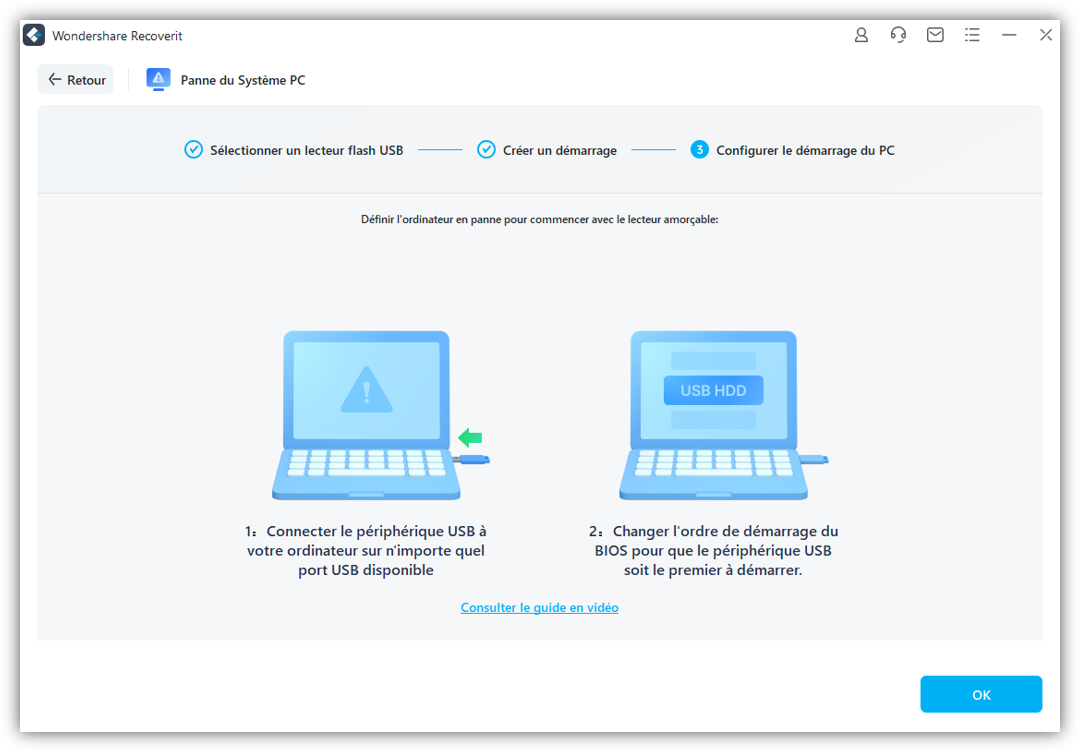
La perte de données due à l'arrêt de l'écran bleu 0x0000003b peut être très frustrante. De nombreuses personnes ont subi des pertes de données à cause de ces erreurs. Si vous avez également perdu des données après un écran bleu d'arrêt, alors vous voudriez les récupérer. Ici, dans cet article, nous avons partagé avec vous la meilleure méthode pour récupérer les données de l'ordinateur.



